Kā savienot Wi-Fi maršrutētāja TP-Link?
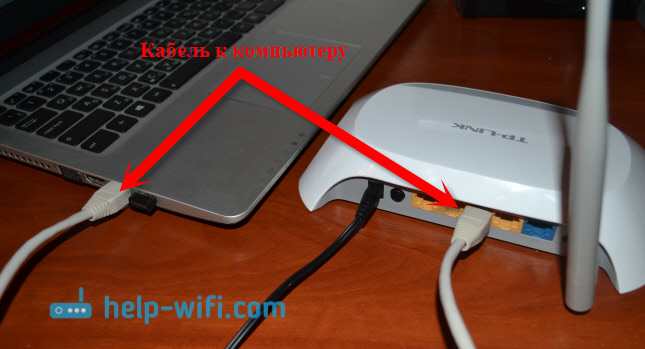
- 3663
- 1122
- Charles McDermott
Kā savienot Wi-Fi maršrutētāja TP-Link?
Sveiki! Viņi jautā, kā savienot maršrutētāju ļoti frekvenci? Viņi nopirka maršrutētāju, atnesa to mājās un kā to savienot, un ko ar to darīt tālāk, lai viņš izplatītu internetu, izmantojot Wi-Fi un kabeli. Šajā rakstā mēs īpaši runāsim par TP-Link maršrutētājiem. Es jums sīki pastāstīšu, un es pat nofotografēšu par TP-Link savienojumu. Kur un kurš kabelis ir savienots, kā savienot maršrutētāju ar pakalpojumu sniedzēju, datoru, modemu utt. D.
Faktiski tajā nav nekā sarežģīta. Jums ir nepieciešams tikai nedaudz laika un pacietības :) Pēc kāda maršrutētāja pirkšanas, mūsu gadījumā šī ir TP-Link ierīce, tā būs pareizi jāpievieno un jākonfigurē, lai to konfigurētu. Ja savienojat nepareizi, jūs nevarat konfigurēt. Pats iestatīšanas process jau ir cita raksta tēma vai instrukcijas par noteiktu modeli. Nu, šajā rakstā mēs sīki analizēsim maršrutētāja TP-Link savienošanas procesu.
Raksts ir piemērots visiem modeļiem: TL-WR940N, TL-WR740N, TL-WR841N, TL-WR842ND, TL-WA701ND, TL-WR743ND un T. D. Es parādīšu TL-MR3220 piemēru. Es gribētu parādīt, kā savienot TL-WR841N (tas ir vairāk populārāks), bet tagad tagad ir tikai TL-MR3220. Nu, labi, viņi praktiski nav atšķirīgi.
Datora savienojums ar TP-Link, izmantojot tīkla kabeli
Pirmkārt, mums jāpievieno strāvas adapteris ar maršrutētāju. Vienkārši savienojiet to ar strāvas savienotāju. Jūs noteikti nepalaidīsit garām 🙂 labi un iekļaujiet elektrotīklā. Ja maršrutētāja indikatori nav izgaismojušies, pārbaudiet, iespējams, uz tā ir barošanas poga, un tā ir atspējota.
Turklāt, ja jūs konfigurējat (un/vai izmantojat internetu, izmantojot kabeli) no datora maršrutētāju? vai klēpjdatoru, pēc tam paņemiet tīkla kabeli, kas nāk ar maršrutētāju, un savienojiet vienu kabeļa galu uz datora tīkla karti, un otrais LAN maršrutētāja savienotājā. TP saitē LAN savienotāji parasti ir dzelteni un parasti 4 gabali.
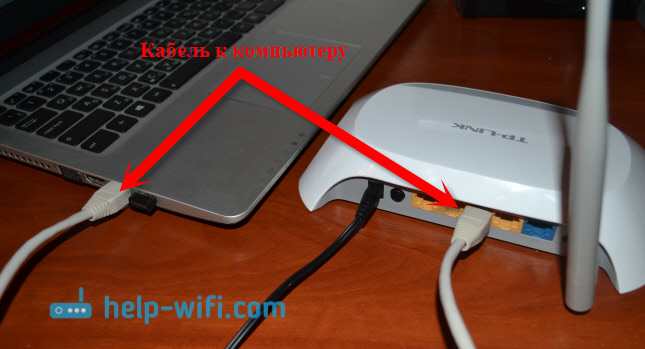
Var savienot ar jebkuru LAN savienotāju. Tajos jūs varat arī savienot televizorus tīkla kabelī, spēļu prefiksos utt. D. Nu, Wi-Fi, protams, jūs varat izveidot savienojumu (gan interneta lietošanai, gan maršrutētāja iestatīšanai). Skatiet instrukcijas par klēpjdatora savienošanu ar Wi-Fi tīklu.
Mēs savienojam TP-Link maršrutētāju ar interneta pakalpojumu sniedzēju vai modemu
Šeit viss ir skaidrs. Ka maršrutētājs varētu izplatīt internetu (un tas ir tā galvenais uzdevums), jums ir jāpievieno internets ar to. Visticamāk, jūsu dzīvoklī ir regulārs tīkla kabelis, vai arī jums ir internets no ADSL modema.
Mums ir jāizveido savienojums Kabelis no interneta pakalpojumu sniedzēja WAN savienotājā Maršrutētāja TP-saite. WAN savienotājs parasti ir zils. Vai arī savienojiet kabeli no modema līdz Wan Wand (savienojumam varat izmantot kabeli, kas nāk ar maršrutētāju).
Šis izskatās aptuveni šādi:

Tas ir viss, internets ir pievienots, un jūs varat sākt iestatīt maršrutētāju. Dodieties uz TP-Link iestatījumiem (skatiet šo instrukciju) un iestatiet maršrutētāju. Jūs varat konfigurēt atbilstoši instrukcijām, izmantojot TP-Link TL-WR940N iestatījumus kā piemēru. Iestatījums, visticamāk, būs tāds pats.
Tas var būt tāds, ka tūlīt pēc maršrutētāja savienošanas internets darbosies jūsu datorā un citās ierīcēs, kuras jūs savienojat. Tas ir iespējams, ja jūsu pakalpojumu sniedzējs izmanto dinamiskā IP savienojuma veidu, vai arī jums ir savienojums caur modemu. Jebkurā gadījumā jums būs jākonfigurē Wi-Fi tīkls un jāinstalē parole.
Un tomēr tikai gadījumā, ja es dodu saiti uz rakstu, risinot vispopulārāko problēmu, kas ļoti bieži šķiet precīzi, iestatot maršrutētāju: “Bez piekļuves internetam” vai “ierobežots”.
Liekas, ka tas neko nav aizmirsis. Kā redzat, instrukcija ir vienkārša un saprotama, ikviens var izveidot savienojumu. Ja kaut kas nedarbojas - rakstiet komentāros, mēs sapratīsim.
- « Kāpēc LAN atgriežas televizorā (LG, Samsung, Sony)?
- Kā uzzināt paroli TP-Link maršrutētājā? Mēs uzzināsim paroli no Wi-Fi un iestatījumiem »

